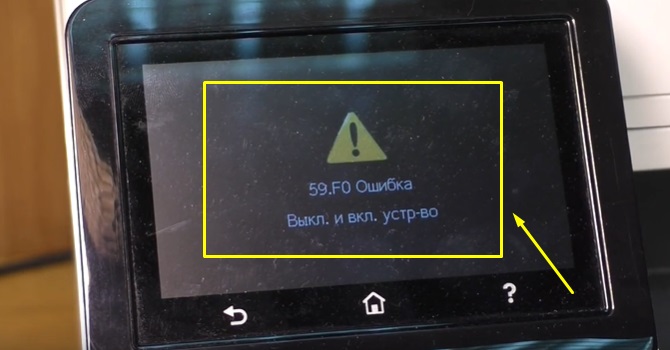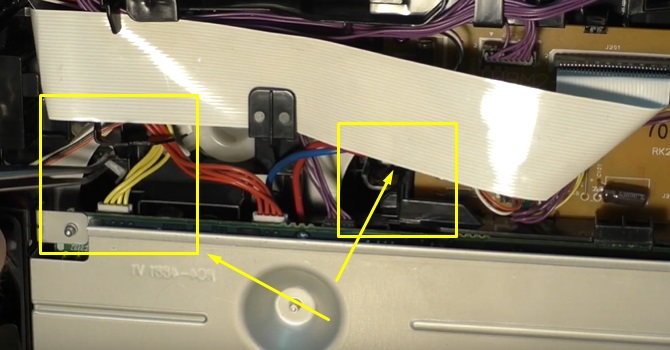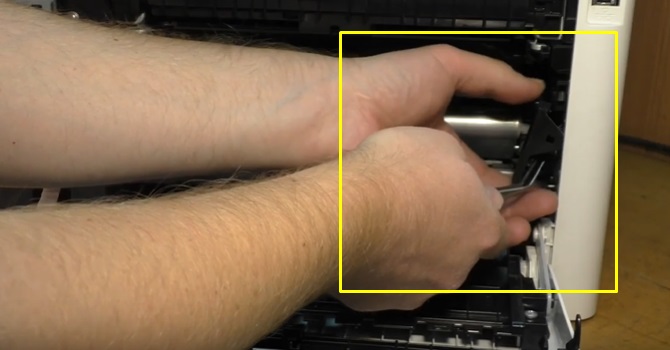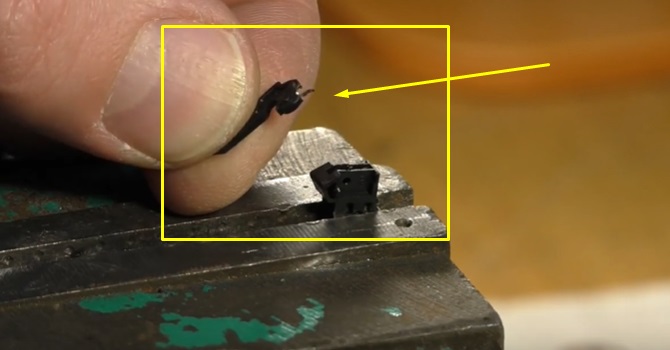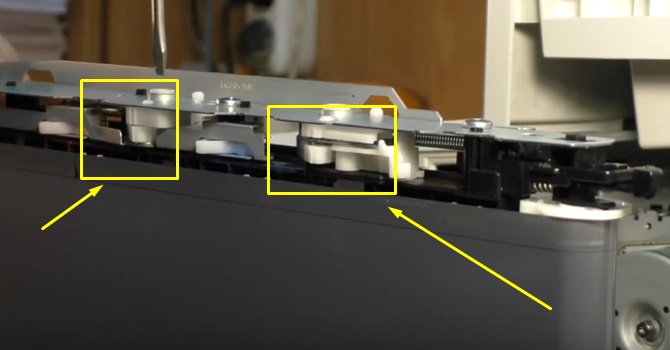«Ошибка 59.F0» – аппаратная неисправность лазерных принтеров HP (отдельных моделей), которая связана с неполадками узла переноса.
Внимание! Если ваш аппарат находится на гарантии, тогда мы категорически не рекомендуем устранять данную поломку своими руками даже при наличии опыта обслуживания оргтехники. Обратитесь в ближайший сервисный центр за профессиональной помощью.
На примере материала Youtube-пользователя «Чиним чётко» мы рассмотрим пошаговую инструкцию, в которой ошибка 59.F0 была исправлена с помощью зачистки окислившихся контактов микрика на узле переноса такой модели принтера, как HP LaserJet M377dw.
Пусть это и довольно распространенная неисправность, но проблема может быть вызвана также заклинившими редукторами, неполадками с приводом, сломанным механизмом переключателя цветного переноса и прочее.
Руководство не носит универсальный характер, а показывает одну из причин возникновения ошибки 59.F0 и определенный способ ее устранения.
Инструменты и расходные материалы
- Отвертки: плоская и фигурная.
- Монтажный пинцет.
- Канцелярский нож.
- Токопроводящая смазка.
- Тестер для измерения сопротивления.
Ошибка 59.F0 сопровождается соответствующей надписью на дисплее принтера HP M377dw. Причин у поломки может быть много, некоторые из них мы уже упомянули выше.
Шаг №1. Если аппарат ни на что не реагирует, приступайте к разборке корпуса принтера, чтобы вынуть узел переноса для диагностики.
Начните монтаж двух параллельно расположенных шурупов, которые фиксируют правую крышку корпуса, если смотреть на устройство с лицевой стороны.
Затем аккуратно снимите крышку, вынув ее из защелок.
Шаг №2. Подденьте два фиксатора узла переноса со стороны блока питания с помощью монтажного пинцета.
Достаньте эти фиксаторы из корпуса принтера.
Шаг №3. Снимите крышку контактов и разъедините провода ленты переноса.
Шаг №4. Открутите два винта как показано на скриншоте.
Шаг №5. Достаньте узел переноса, предварительно не забудьте вынуть лазерные картриджи.
Шаг №6. Снимите узел очистки.
Шаг №7. Открутите металлическую пластину, чтобы снять ленту.

Шаг №8. Снимите ленту переноса, аккуратно соберите натяжители, а также все вспомогательные детали привода.
Проверьте целостность ленты. На ней должны отсутствовать механические повреждения.
Шаг №9. Соберите узел переноса без установки ленты, чтобы провести диагностику детали.
Верните натяжитель, поставьте на место ось привода переключения, боковую пластину и шестерню. Все механизмы должны вращаться без сопротивления и постороннего скрипа.
Черный перенос должен быть зафиксирован, а цветные – подключаться по мере необходимости.
Шаг №10. Проверьте работоспособность микрика:
- переведите цветной перенос на верхнее значение прокручиванием привода и фиксацией соленоида;
- проверьте сопротивление с помощью тестера на выходах выключателя;
- если будет установлено сопротивление (40-50 Ом), значит, контакты микрика окислены и скорее всего аппарат выдает ошибку 59.F0 именно по этой причине.
Шаг №11. Зачистите контакты микрика и обработайте их токопроводящей смазкой, а затем установите деталь обратно. Будьте аккуратны, переключатель очень маленький. Проблема состоит в том, чтобы вынуть рычажок с контактами, не повредив всю конструкцию.
Шаг №12. Защелкните рычажок в корпус и проверьте сопротивление тестером. Идеальное значение – 0 Ом. Вставьте деталь на место.
Шаг №13. Соберите узел переноса и корпус принтера в обратном порядке.
ВНИМАНИЕ! Переключатели блоков отведения проявки картриджей требуется установить так, чтобы полоски на движимых и недвижимых деталях совпадали.
Не предусмотрели данный момент? Аппарат начнет печатать пустыми листами!
Шаг №14. Включите принтер HP LaserJet M377dw. Если причина ошибки 59.F0 была установлена верно, тогда печатающее устройство возобновит рабочий процесс.
В нашем случае инициализация прошла успешно. Проблема устранена!
Видео: восстановление работоспособности принтера HP M377dw
Нужна помощь с лазерной оргтехникой HP? Сервисный центр МосТонер — бесплатный выезд мастера в пределах МКАД!
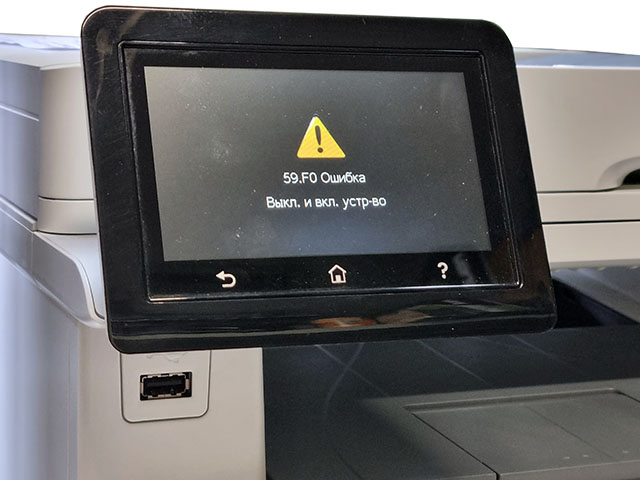
Ошибка 59.F0 — это довольно частая проблема цветных МФУ HP LaserJet Pro M477 и M377. Причина заключается в датчике внутри узла ленты переноса, контроллер принтера получает неверный сигнал из-за дребезга контактов. Компания HP улучшила обработку сигнала с этого датчика в более свежей прошивке контроллера, и в большинстве случаев проблема убирается обновлением. Нам понадобится только флешка и сам файл прошивки, разбирать ничего не надо.
Инструкция по обновлению прошивки контроллера
Инструкция по исправлению ошибки 59.F0 актуальна для моделей HP LaserJet Pro M377dw, M452dw, M477fnw, M477fdn, M477fdw, у которых есть USB разъем для подключения флешки.
Скачайте архив с файлом прошивки по этой ссылке. Распакуйте из архива файл dccv1_51.prn в корневой каталог на флешку, отформатированную в формате FAT32.
Включите принтер, подождите выхода в готовность, если он выдал ошибку 59.F0 — это не помешает. Вставьте флешку в USB порт принтера, через некоторое время должен появиться запрос с выбором действия с флешкой. Выберите «Печать документов». Если запрос не появился сам, то в главном меню выберите иконку флешки, если на экране ошибка 59.F0, то просто нажмите центральную кнопку для выхода на главный экран.
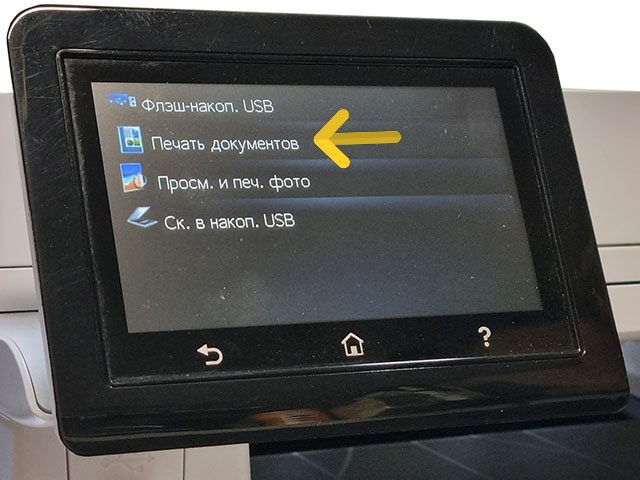
На экране выбора документа для печати найдите файл DCCV1_51.PRN, который вы записали ранее, и нажмите на строчку с его названием.

На экране появится запрос на печать следующего файла, откажитесь от этого, нажмите на экране строчку «Нет».
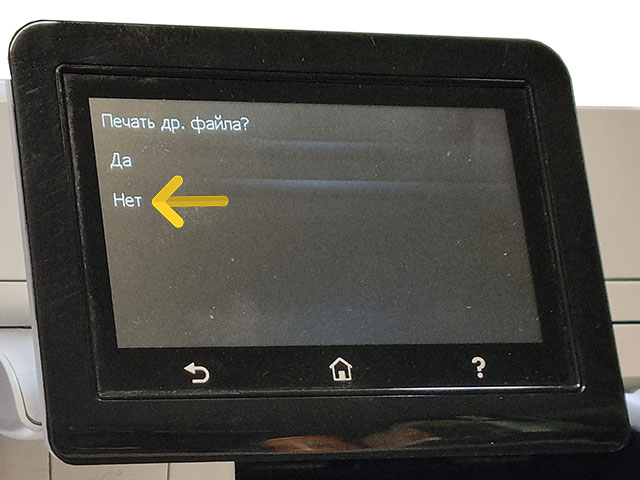
Дальше нужно подождать до 5 минут, пока не закончится процедура прошивки. По окончании процесса обновления контроллера принтер перезагрузится. Чтобы убедиться, что прошивка прошла успешно, распечатайте отчет о конфигурации, в разделе «Сведения об изделии» в последней строчке должен быть указан номер контроллера: 15101.
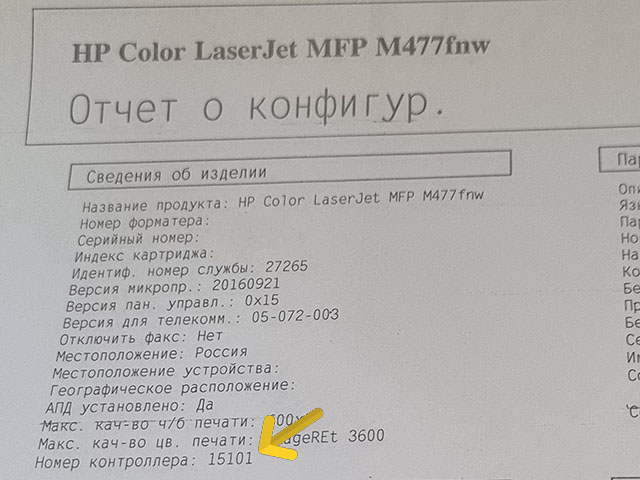
«Ошибка 59.F0» – аппаратная неисправность лазерных принтеров HP (отдельных моделей), которая связана с неполадками узла переноса.
Внимание! Если ваш аппарат находится на гарантии, тогда мы категорически не рекомендуем устранять данную поломку своими руками даже при наличии опыта обслуживания оргтехники. Обратитесь в ближайший сервисный центр за профессиональной помощью.
На примере материала Youtube-пользователя «Чиним чётко» мы рассмотрим пошаговую инструкцию, в которой ошибка 59.F0 была исправлена с помощью зачистки окислившихся контактов микрика на узле переноса такой модели принтера, как HP LaserJet M377dw.
Пусть это и довольно распространенная неисправность, но проблема может быть вызвана также заклинившими редукторами, неполадками с приводом, сломанным механизмом переключателя цветного переноса и прочее.
Руководство не носит универсальный характер, а показывает одну из причин возникновения ошибки 59.F0 и определенный способ ее устранения.
Инструменты и расходные материалы
- Отвертки: плоская и фигурная.
- Монтажный пинцет.
- Канцелярский нож.
- Токопроводящая смазка.
- Тестер для измерения сопротивления.
Ошибка 59.F0 сопровождается соответствующей надписью на дисплее принтера HP M377dw. Причин у поломки может быть много, некоторые из них мы уже упомянули выше.
Шаг №1. Если аппарат ни на что не реагирует, приступайте к разборке корпуса принтера, чтобы вынуть узел переноса для диагностики.
Начните монтаж двух параллельно расположенных шурупов, которые фиксируют правую крышку корпуса, если смотреть на устройство с лицевой стороны.
Затем аккуратно снимите крышку, вынув ее из защелок.
Шаг №2. Подденьте два фиксатора узла переноса со стороны блока питания с помощью монтажного пинцета.
Достаньте эти фиксаторы из корпуса принтера.
Шаг №3. Снимите крышку контактов и разъедините провода ленты переноса.
Шаг №4. Открутите два винта как показано на скриншоте.
Шаг №5. Достаньте узел переноса, предварительно не забудьте вынуть лазерные картриджи.
Шаг №6. Снимите узел очистки.
Шаг №7. Открутите металлическую пластину, чтобы снять ленту.

Шаг №8. Снимите ленту переноса, аккуратно соберите натяжители, а также все вспомогательные детали привода.
Проверьте целостность ленты. На ней должны отсутствовать механические повреждения.
Шаг №9. Соберите узел переноса без установки ленты, чтобы провести диагностику детали.
Верните натяжитель, поставьте на место ось привода переключения, боковую пластину и шестерню. Все механизмы должны вращаться без сопротивления и постороннего скрипа.
Черный перенос должен быть зафиксирован, а цветные – подключаться по мере необходимости.
Шаг №10. Проверьте работоспособность микрика:
- переведите цветной перенос на верхнее значение прокручиванием привода и фиксацией соленоида;
- проверьте сопротивление с помощью тестера на выходах выключателя;
- если будет установлено сопротивление (40-50 Ом), значит, контакты микрика окислены и скорее всего аппарат выдает ошибку 59.F0 именно по этой причине.
Шаг №11. Зачистите контакты микрика и обработайте их токопроводящей смазкой, а затем установите деталь обратно. Будьте аккуратны, переключатель очень маленький. Проблема состоит в том, чтобы вынуть рычажок с контактами, не повредив всю конструкцию.
Шаг №12. Защелкните рычажок в корпус и проверьте сопротивление тестером. Идеальное значение – 0 Ом. Вставьте деталь на место.
Шаг №13. Соберите узел переноса и корпус принтера в обратном порядке.
ВНИМАНИЕ! Переключатели блоков отведения проявки картриджей требуется установить так, чтобы полоски на движимых и недвижимых деталях совпадали.
Не предусмотрели данный момент? Аппарат начнет печатать пустыми листами!
Шаг №14. Включите принтер HP LaserJet M377dw. Если причина ошибки 59.F0 была установлена верно, тогда печатающее устройство возобновит рабочий процесс.
В нашем случае инициализация прошла успешно. Проблема устранена!
Нужна помощь с лазерной оргтехникой HP? Сервисный центр МосТонер — бесплатный выезд мастера в пределах МКАД!
Ошибка 59.F0 — это довольно частая проблема цветных МФУ HP LaserJet Pro M477 и M377. Причина заключается в датчике внутри узла ленты переноса, контроллер принтера получает неверный сигнал из-за дребезга контактов. Компания HP улучшила обработку сигнала с этого датчика в более свежей прошивке контроллера, и в большинстве случаев проблема убирается обновлением. Нам понадобится только флешка и сам файл прошивки, разбирать ничего не надо.
Инструкция по обновлению прошивки контроллера
Инструкция по исправлению ошибки 59.F0 актуальна для моделей HP LaserJet Pro M377dw, M452dw, M477fnw, M477fdn, M477fdw, у которых есть USB разъем для подключения флешки.
Скачайте архив с файлом прошивки по этой ссылке. Распакуйте из архива файл dccv1_51.prn в корневой каталог на флешку, отформатированную в формате FAT32.
Включите принтер, подождите выхода в готовность, если он выдал ошибку 59.F0 — это не помешает. Вставьте флешку в USB порт принтера, через некоторое время должен появиться запрос с выбором действия с флешкой. Выберите «Печать документов». Если запрос не появился сам, то в главном меню выберите иконку флешки, если на экране ошибка 59.F0, то просто нажмите центральную кнопку для выхода на главный экран.
На экране выбора документа для печати найдите файл DCCV1_51.PRN, который вы записали ранее, и нажмите на строчку с его названием.
На экране появится запрос на печать следующего файла, откажитесь от этого, нажмите на экране строчку «Нет».
Дальше нужно подождать до 5 минут, пока не закончится процедура прошивки. По окончании процесса обновления контроллера принтер перезагрузится. Чтобы убедиться, что прошивка прошла успешно, распечатайте отчет о конфигурации, в разделе «Сведения об изделии» в последней строчке должен быть указан номер контроллера: 15101.
- Sign up
- Sign in
- HP Community
- Printers
- LaserJet Printing
- Re: 59.f0 error
Create an account on the HP Community to personalize your profile and ask a question
Your account also allows you to connect with HP support faster, access a personal dashboard to manage all of your devices in one place, view warranty information, case status and more.
05-21-2018
01:12 PM
HP Recommended
- Mark as New
- Permalink
Product: Laserjet pro m452dn
Operating System: Microsoft Windows 7 (64-bit)
I am currently working on a laserjet pro m452dn printer. I was told that after printing 4 or 5 pages, an error occurs, 59.f0. I did turn the printer off and on. I am looking for a easy answer because taking this printer apart just to get to the fuser is not an easy job.
so if someone can assist me with this problem, I would be very happy
Cheryl Britt
Milwaukee Police Department
1 ACCEPTED SOLUTION
12-11-2018
03:22 PM
HP Recommended
- Mark as New
- Permalink
МФУ HP M377dw не работает? На дисплее сообщение с ошибкой 59.F0? Смотрите видео и сможете самостоятельно отремонтировать аппарат, а так же узнаете как разобрать МФУ и снять ленту переноса. Актуально для моделей HP Color LaserJet Pro MFP M377, M377dw, M452, M452dn, M452nw, M477, M477fdn, M477fdw …
2 REPLIES 2
12-11-2018
03:22 PM
HP Recommended
- Mark as New
- Permalink
МФУ HP M377dw не работает? На дисплее сообщение с ошибкой 59.F0? Смотрите видео и сможете самостоятельно отремонтировать аппарат, а так же узнаете как разобрать МФУ и снять ленту переноса. Актуально для моделей HP Color LaserJet Pro MFP M377, M377dw, M452, M452dn, M452nw, M477, M477fdn, M477fdw …
AlS77
268
77
17
10,183
Level 6
08-04-2019
03:40 AM
HP Recommended
- Mark as New
- Permalink
This 59.F0 error is typically the result of a small sensor switch inside the ITB (Intermediate Transfer Belt) assembly that is not working correctly. It will have variable amounts of resistance as it is activated during the course of operation and causes the error. It’s supposed to detect and report to the controller when the plates are moved into position to press the belt into contact for the toner cartridge drums for color printing. HP came out with a new version of firmware for the DC Controller board to ignore this shortly after I brought it to HP’s attention awhile ago since we were having so many issues with customer printers. The previous fix was to replace the ITB assy., which worked most of the time, but the firmware update should be tried first as it is quick and simple and we’ve had great success with it so far.
Here’s the HP FTP site for it:
ftp://dccfw:.Gbu1108@ftp.usa.hp.com/
Better than taking apart the belt and switch.
Be alert for scammers posting fake support phone numbers and/or email addresses on the community.
If you think you have received a fake HP Support message, please report it to us by clicking on «Flag Post».
† The opinions expressed above are the personal opinions of the authors, not of HP. By using this site, you accept the Terms of Use and Rules of Participation.
-
English
Open Menu

† The opinions expressed above are the personal opinions of the authors, not of HP. By using this site, you accept the <a href=»https://www8.hp.com/us/en/terms-of-use.html» class=»udrlinesmall»>Terms of Use</a> and <a href=»/t5/custom/page/page-id/hp.rulespage» class=»udrlinesmall»> Rules of Participation</a>.
Принтер или МФУ HP CLJ Pro M377 / M452 / M477 и другие модели выдают ошибку 59.F0 или 59.C0 выкл. и вкл. Устройство. Давайте разберемся в проблеме. Данная ошибка возникает после определенного пробега устройства. Ошибки в датчиках или по другому в концевиках. Ошибка 59.F0 означает что неисправна лента переноса, но если лента не прошла свой ресурс заявленным производителем, то какой смысл ее менять, да и к тому же это не дешевое удовольствие.
Что делать с ошибкой 59.C0 и 59.F0
Разберем в чем неисправность ошибки, в ленте переноса изображения есть микрик, в котором со временем окисляется контакт и мозги устройства сигнализируют ошибку, не дающую дальнейшей работы на оборудовании.
Что можно сделать в данной ситуации, самое простое заменить ленту, второе очистка микрика от окислов. Чтобы до него добраться сначала надо разобрать принтер и извлечь ленту переноса. Далее становится труднее, так как повредив перенос изображения, вы автоматически попадаете на замену ее. Сам датчик не разбирается легко, концевик можно извлечь с помощью иголок не повредив его крепление. Контакты нужно очистить и привезти в порядок. Мультиметр должен показывать сопротивление не больше одного ома. Чтоб сэкономить время и деньги вы всегда можете обратиться к нам по ремонту принтеров.
Замена ленты переноса или профилактика аппарата
При разборке узла переноса нужно быть очень внимательным, так как повредив узел уже нельзя будет добиться идеальной печати документов. По работе мастер извлекает ленту переноса, разбирает ее полностью, проводит профилактику, затем добирается до виновника ошибки. Так как к нам очень много заходит аппаратов с этими ошибками, у нас есть инструмент который легко извлекает ножку микрика из датчика.
Провести ремонт в нашем сервисе довольно просто, создав заявку или обратившись по другим контактам. Занимает по времени от одного до двух дней в зависимости от загруженности инженеров. Насколько долго это прослужит, прослужит до конца ресурса ленты переноса.
- Sign up
- Sign in
- HP Community
- Printers
- Printing Errors or Lights & Stuck Print Jobs
- Solved: HP Laserjet Error Code 59.F0 in two steps.
Options
- Mark Topic as New
- Mark Topic as Read
- Float this Topic for Current User
- Bookmark
- Subscribe
- Mute
- Printer Friendly Page
Create an account on the HP Community to personalize your profile and ask a question
Your account also allows you to connect with HP support faster, access a personal dashboard to manage all of your devices in one place, view warranty information, case status and more.
08-07-2022
11:53 PM
HP Recommended
- Mark as New
- Bookmark
- Subscribe
- Permalink
- Flag Post
Operating System: Microsoft Windows 10 (64-bit)
Hello All,
I would like to share the solution of the Error code 59.F0 which i struggled with it for some times, but the solution is very easy, i have recorded a video on how to do it to make it even simpler, chech this link to find out: https://youtu.be/tDDXYiyYcyY
Be alert for scammers posting fake support phone numbers and/or email addresses on the community.
If you think you have received a fake HP Support message, please report it to us by clicking on «Flag Post».
† The opinions expressed above are the personal opinions of the authors, not of HP. By using this site, you accept the Terms of Use and Rules of Participation.
-
English
Open Menu

† The opinions expressed above are the personal opinions of the authors, not of HP. By using this site, you accept the <a href=»https://www8.hp.com/us/en/terms-of-use.html» class=»udrlinesmall»>Terms of Use</a> and <a href=»/t5/custom/page/page-id/hp.rulespage» class=»udrlinesmall»> Rules of Participation</a>.
Содержание
- 1 Инструкция по устранению ошибки 59.F0 на примере HP LaserJet M377dw
- 2 Аппаратно-технические неисправности
- 2.1 20 или 21
- 2.2 22 EIO
- 2.3 22 PARALLEL I/O, 22 SERIAL I/O
- 2.4 40 BAD SERIAL TRANSSMISION, 40 EIO x BAD TRANSSMISION
- 2.5 41.х, 51.х и 52.х
- 2.6 41.3
- 2.7 50.х
- 2.8 53.хх.хх и 62.х
- 2.9 57.х FAN FAILURE
- 2.10 58.х
- 2.11 59.х
- 2.12 69.x
- 2.13 79.хххх
- 3 Инструменты и расходные материалы
- 4 Инструкция: ремонт принтера HP M377dw из-за ошибки 59.F0
- 5 Видео: восстановление работоспособности принтера HP M377dw
Инструкция по устранению ошибки 59.F0 на примере HP LaserJet M377dw
«Ошибка 59.F0» – аппаратная неисправность лазерных принтеров HP (отдельных моделей), которая связана с неполадками узла переноса.
Внимание! Если ваш аппарат находится на гарантии, тогда мы категорически не рекомендуем устранять данную поломку своими руками даже при наличии опыта обслуживания оргтехники. Обратитесь в ближайший сервисный центр за профессиональной помощью.
На примере материала Youtube-пользователя «Чиним чётко» мы рассмотрим пошаговую инструкцию, в которой ошибка 59.F0 была исправлена с помощью зачистки окислившихся контактов микрика на узле переноса такой модели принтера, как HP LaserJet M377dw.
Пусть это и довольно распространенная неисправность, но проблема может быть вызвана также заклинившими редукторами, неполадками с приводом, сломанным механизмом переключателя цветного переноса и прочее.
Руководство не носит универсальный характер, а показывает одну из причин возникновения ошибки 59.F0и определенный способ ее устранения.
Аппаратно-технические неисправности
Следующие коды ошибок сигнализируют о наличии аппаратно-технических неисправностей принтера.
20 или 21
Одна из этих ошибок возникает при сбое печати, связанном с нехваткой объема встроенной в принтер оперативной памяти (ОЗУ). Обычно такое происходит при переполнении очереди печати, т.е. на принтер поступило слишком большое количество команд на распечатку, но устройство технически не справляется с задачей. Решение — нужно очистить очередь печати на компьютере (или на всех компьютерах, если принтер используется по локальной сети).
Также ошибку может помочь устранить переключение параметра «Page Protect» (в настройках принтера) из положения «On» в «Auto». Некоторые модели принтеров HP поддерживают установку дополнительного объема оперативной памяти. Увеличение ОЗУ в особенности рекомендуется для принтеров, использующихся множеством пользователей по локальной сети.
22 EIO
Данная ошибка возникает только на тех моделях принтеров HP, которые оборудованы модульным интерфейсом MIO или более совершенным — EIO. Данные интерфейсы предназначены для подключения к машине сетевых интерфейсных карт, жестких дисков и т.д. Ошибка 22 EIO может возникнуть при неисправности подключаемого устройства, неправильных настройках либо его занятости протокола MIO другим устройством в сети. Для решения проблемы можно попробовать просто перезагрузить принтер и/или перенастроить параметры локальной сети.
22 PARALLEL I/O, 22 SERIAL I/O
Ошибки возникают только в том случае, если принтер подключен к компьютеру через параллельный порт стандарта IEEE-1284. Неисправность может быть связана со сбоями в работе или несовместимостью установленного драйвера с используемым принтером.
Также ошибка может означать физическое повреждение кабеля или ошибками ввода-вывода информации (поступила нераспознанная команда, компьютер использует неправильный номер порта для связи с принтеров). Решение — переустановка драйвера либо (если не помогает) замена кабеля.
40 BAD SERIAL TRANSSMISION, 40 EIO x BAD TRANSSMISION
Ошибки, возникающие при различных неисправностях сетевой карты принтера. Если проблема не решается путем перезагрузки принтера и/или переустановки его драйвера, остается только заменить сетевую карту.
41.х, 51.х и 52.х
Присутствуют аппаратные неисправности в работе лазер-сканера. Возникновение одной из этих ошибок сигнализирует о необходимости ремонта или замены данной детали либо одного из ее электронных компонентов.
41.3
Возникает при неисправностях электронной платы, отвечающей за управление размером бумаги. Ошибка также может быть связана с неправильно заданными параметрами размера бумаги, загруженной в лоток в данный момент. Решение — попробовать задать правильный размер, что можно сделать с LCD-дисплея принтера либо в приложении на компьютере, из которого осуществляется печать. Если не помогает, придется ремонтировать/заменить плату.
50.х
Возникновение данной ошибки связано с аппаратными неисправностями термоблока. Самым простым решением является извлечение и установка термоблока на свое место. В остальных случаях данную деталь придется ремонтировать или заменять.
53.хх.хх и 62.х
Ошибки, связанные с работой оперативной памяти принтера. Здесь также можно попробовать извлечь ОЗУ из гнезда и установить заново. Если не помогает, остается заменить неисправный модуль памяти. Какая именно из планок ОЗУ не работает, можно узнать по цифре в коде «62.х», где «х» — номер слота, в который установлен нерабочий модуль.
57.х FAN FAILURE
Присутствуют неисправности в работе встроенных вентиляторов (кулеров) охлаждения принтера, что может приводить к перегреву оборудования. Решение — очистить от пыли и смазать кулеры моторным маслом (если вращаются недостаточно быстро) либо заменить их.
58.х
Ошибки, связанные с неполадками в работе механизма поднятия лотка. Возможно, в лотке или самом механизме застрял посторонний предмет. Во всех остальных случаях потребуется ремонт данной детали.
59.х
Неисправности главного мотора печатающей машины. Если перезагрузка принтера не помогает, потребуется ремонт или замена мотора.
69.x
Ошибка характерна только для моделей принтеров HP, оснащенных дуплексом — устройством, позволяющим печатать одновременно на обеих сторонах листа. Аппаратные неисправности дуплекса также потребует произвести ремонт.
79.хххх
Это общие ошибки, связанные с управлением данными печатающей машины. Неполадки в работе могут быть вызваны неправильным функционированием драйвера принтера. Также ошибки возникают при сбоях в работе модулей памяти, сетевой карты, USB-портов, последовательного порта или других электронных компонентов. Сначала следует переустановить драйвер, заменить используемый USB или последовательный кабель. Если не помогает, придется прибегнуть к помощи специалистов.
Инструменты и расходные материалы
- Отвертки: плоская и фигурная.
- Монтажный пинцет.
- Канцелярский нож.
- Токопроводящая смазка.
- Тестер для измерения сопротивления.
Инструкция: ремонт принтера HP M377dw из-за ошибки 59.F0
Ошибка 59.F0 сопровождается соответствующей надписью на дисплее принтера HP M377dw. Причин у поломки может быть много, некоторые из них мы уже упомянули выше.
Шаг №1. Если аппарат ни на что не реагирует, приступайте к разборке корпуса принтера, чтобы вынуть узел переноса для диагностики.
Начните монтаж двух параллельно расположенных шурупов, которые фиксируют правую крышку корпуса, если смотреть на устройство с лицевой стороны.
Затем аккуратно снимите крышку, вынув ее из защелок.
Шаг №2. Подденьте два фиксатора узла переноса со стороны блока питания с помощью монтажного пинцета.
Достаньте эти фиксаторы из корпуса принтера.
Шаг №3. Снимите крышку контактов и разъедините провода ленты переноса.
Шаг №4. Открутите два винта как показано на скриншоте.
Шаг №5. Достаньте узел переноса, предварительно не забудьте вынуть лазерные картриджи.
Шаг №6. Снимите узел очистки.
Шаг №7. Открутите металлическую пластину, чтобы снять ленту.
Шаг №8. Снимите ленту переноса, аккуратно соберите натяжители, а также все вспомогательные детали привода.
Проверьте целостность ленты. На ней должны отсутствовать механические повреждения.
Шаг №9. Соберите узел переноса без установки ленты, чтобы провести диагностику детали.
Верните натяжитель, поставьте на место ось привода переключения, боковую пластину и шестерню. Все механизмы должны вращаться без сопротивления и постороннего скрипа.
Черный перенос должен быть зафиксирован, а цветные – подключаться по мере необходимости.
Шаг №10. Проверьте работоспособность микрика:
- переведите цветной перенос на верхнее значение прокручиванием привода и фиксацией соленоида;
- проверьте сопротивление с помощью тестера на выходах выключателя;
- если будет установлено сопротивление (40-50 Ом), значит, контакты микрика окислены и скорее всего аппарат выдает ошибку 59.F0 именно по этой причине.
Шаг №11. Зачистите контакты микрика и обработайте их токопроводящей смазкой, а затем установите деталь обратно. Будьте аккуратны, переключатель очень маленький. Проблема состоит в том, чтобы вынуть рычажок с контактами, не повредив всю конструкцию.
Шаг №12. Защелкните рычажок в корпус и проверьте сопротивление тестером. Идеальное значение – 0 Ом. Вставьте деталь на место.
Шаг №13. Соберите узел переноса и корпус принтера в обратном порядке.
ВНИМАНИЕ!Переключатели блоков отведения проявки картриджей требуется установить так, чтобы полоски на движимых и недвижимых деталях совпадали.
Не предусмотрели данный момент? Аппарат начнет печатать пустыми листами!
Шаг №14. Включите принтер HP LaserJet M377dw. Если причина ошибки 59.F0 была установлена верно, тогда печатающее устройство возобновит рабочий процесс.
В нашем случае инициализация прошла успешно. Проблема устранена!
Видео: восстановление работоспособности принтера HP M377dw
Источники
- https://moscowtoner.ru/oshibka-59-f0/
- https://ru.NoDevice.com/articles/printers/hp-printers-errors
[свернуть]
Принтер или МФУ HP CLJ Pro M377 / M452 / M477 и другие модели выдают ошибку 59.F0 или 59.C0 выкл. и вкл. Устройство. Давайте разберемся в проблеме. Данная ошибка возникает после определенного пробега устройства. Ошибки в датчиках или по другому в концевиках. Ошибка 59.F0 означает что неисправна лента переноса, но если лента не прошла свой ресурс заявленным производителем, то какой смысл ее менять, да и к тому же это не дешевое удовольствие.
Что делать с ошибкой 59.C0 и 59.F0
Разберем в чем неисправность ошибки, в ленте переноса изображения есть микрик, в котором со временем окисляется контакт и мозги устройства сигнализируют ошибку, не дающую дальнейшей работы на оборудовании.
Что можно сделать в данной ситуации, самое простое заменить ленту, второе очистка микрика от окислов. Чтобы до него добраться сначала надо разобрать принтер и извлечь ленту переноса. Далее становится труднее, так как повредив перенос изображения, вы автоматически попадаете на замену ее. Сам датчик не разбирается легко, концевик можно извлечь с помощью иголок не повредив его крепление. Контакты нужно очистить и привезти в порядок. Мультиметр должен показывать сопротивление не больше одного ома. Чтоб сэкономить время и деньги вы всегда можете обратиться к нам по ремонту принтеров.
Замена ленты переноса или профилактика аппарата
При разборке узла переноса нужно быть очень внимательным, так как повредив узел уже нельзя будет добиться идеальной печати документов. По работе мастер извлекает ленту переноса, разбирает ее полностью, проводит профилактику, затем добирается до виновника ошибки. Так как к нам очень много заходит аппаратов с этими ошибками, у нас есть инструмент который легко извлекает ножку микрика из датчика.
Провести ремонт в нашем сервисе довольно просто, создав заявку или обратившись по другим контактам. Занимает по времени от одного до двух дней в зависимости от загруженности инженеров. Насколько долго это прослужит, прослужит до конца ресурса ленты переноса.